第二部分:许可转移 一、 如图,从 帮助》转移许可 打开“SOLIDWORKS产品激活”界面; 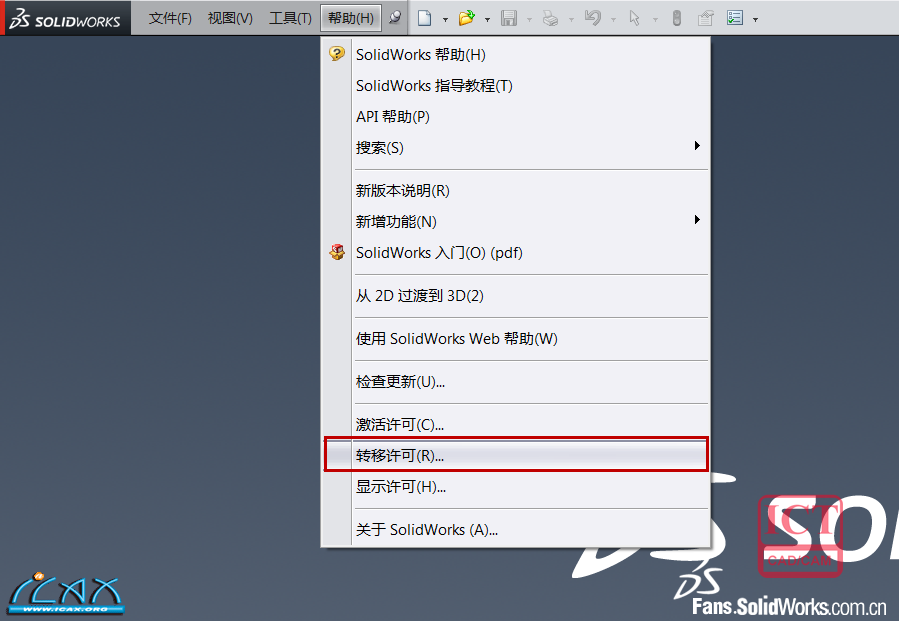 图一转移许可命令 二、 如图操作,在 “SolidWorks产品激活”界面,选择激活的产品目录,选择“通过电子邮件手工进行”,点击 “下一步”; 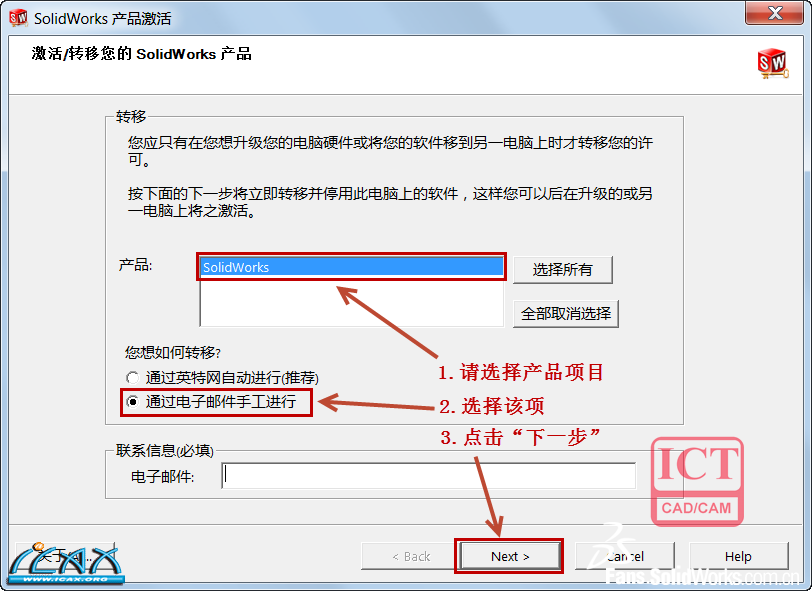 图二产品选择与激活方式的操作 三、 保存转移许可请求文件(SWTransferRequest_ …….txt)到本地(注意:不要修改文件名称),[url=mailto:%E5%B9%B6%E6%8C%89%E7%85%A7%E6%8F%90%E7%A4%BA%E5%8F%91%E9%80%81%E5%88%B0activation@SolidWorks.com]并按照提示发送到activation@SolidWorks.com[/url],邮件不用填写任何信息。暂时不必关闭“SolidWorks产品激活”页面; 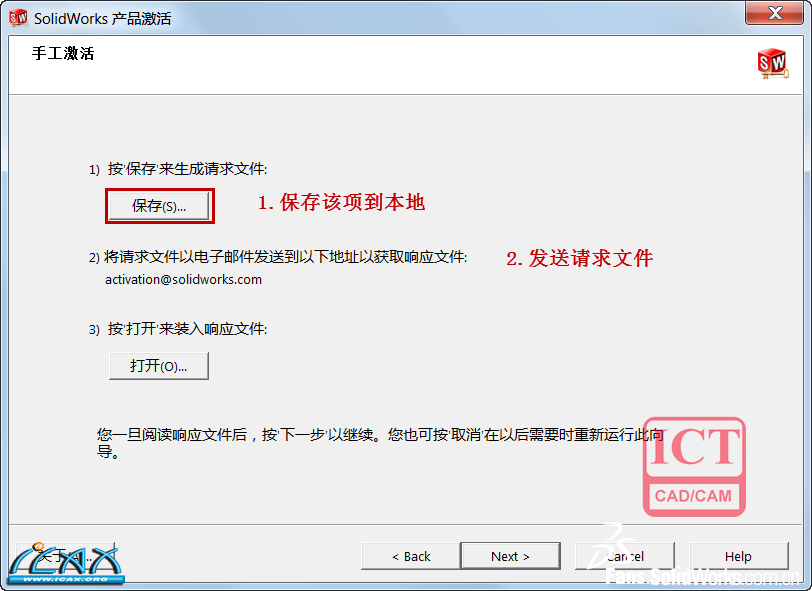 图三请求文档的保存与发送 四、 发送后稍等片刻您可以接收到一份转移许可响应文件(SWTransferResponse_…….txt),将其打开导入,并点击“下一步”; 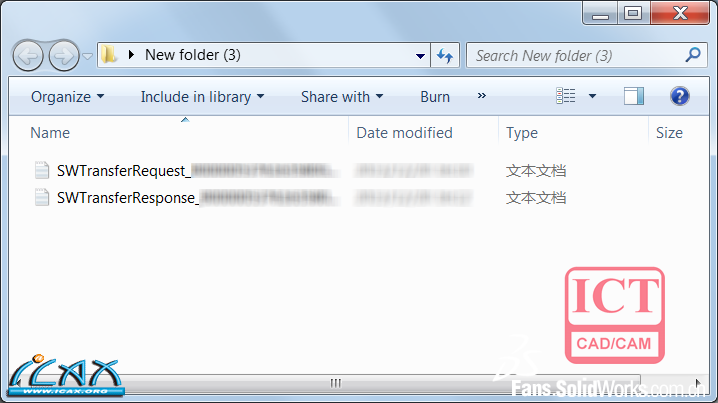 图四转移许可请求文件及响应文件 五、 如图显示“转移成功”,恭喜您已经将SolidWorks许可转移成功。 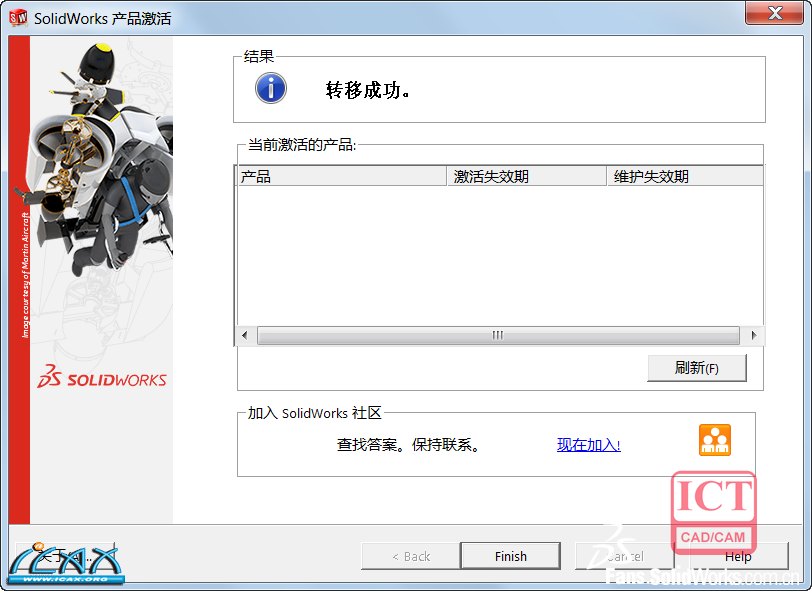 图五转移成功 |